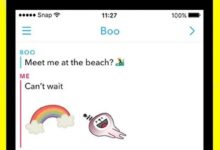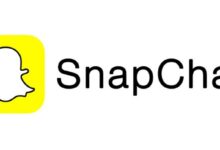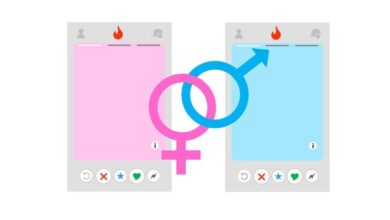كيفية رفع يدك في Zoom – دليل المستخدم لردود الفعل في اجتماعاتك
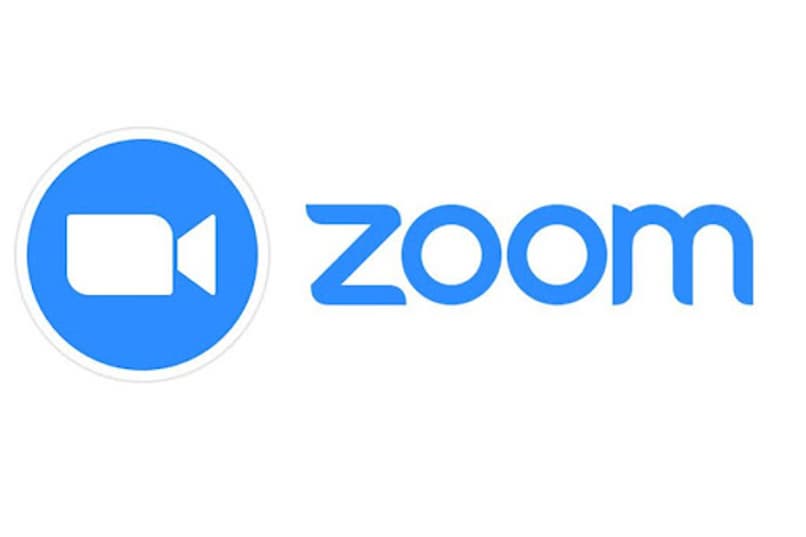
يعد Zoom أحد أفضل التطبيقات لإجراء مكالمات الفيديو . في الوقت الحاضر، ينضم المزيد والمزيد من الأشخاص إلى Zoom. حسنًا، إنها منصة تتيح لك التفاعل من أي مكان كنت فيه مع أشخاص آخرين. يعد Zoom مثاليًا للتواصل الاجتماعي، سواء لأسباب العمل أو للتواصل مع العائلة والأصدقاء غير القريبين. بعد الوباء، توسعت هذه المنصة بشكل إيجابي لتدريس الفصول الافتراضية بسهولة.
أحد الأسئلة الأكثر شيوعًا عند استخدام Zoom هو كيفية رفع يدك على Zoom؟ نظرًا لأنه إذا كنت حاضرًا في مكالمة فيديو حيث يكون عدد الأشخاص مرتفعًا جدًا، فإن رفع يدك هو الخيار حتى يتمكنوا من الاهتمام بك. من خلال الرد بهذه الطريقة، سيعرف المشاركون الآخرون والمسؤول أنك تريد طرح سؤال أو إبداء رأي.
كيف يمكنني تفعيل تفاعلات Zoom لاستخدامها في اجتماعي؟
لتنشيط تفاعلات Zoom حتى تتمكن من استخدامها في اجتماعك، عليك فقط تسجيل الدخول كمسؤول، وبهذه الطريقة يمكنك تعديل إعدادات حساب Zoom الخاص بك. عندما تظهر لك لوحة التنقل، يجب عليك النقر فوق ” إدارة الحساب ” ثم تحديد “إعدادات الحساب”.
بعد ذلك، يجب عليك النقر فوق علامة التبويب “الاجتماع”. إحدى الخطوات المهمة هي التحقق من تمكين إعدادات التفاعل في “الاجتماع (الأساسي)” في الاجتماع. إذا رأيت أن هذا التكوين معطل، فيجب عليك تحديد خيار التمكين. بعد ذلك، قد يظهر مربع حوار التحقق، في هذه الخطوة يجب عليك النقر فوق “تنشيط” للتأكيد.
بع.د الانتهاء من الخطوات السابقة عليك تحديد أحد خيارات التفاعل:
- جميع الرموز التعبيرية: يعد هذا الخيار واحدًا من أكثر الخيارات اكتمالاً، لأنه يسمح للمشاركين في الاجتماع باستخدام الرموز التعبيرية التي يختارونها والتي تكون متاحة كرد فعل في اجتماع دردشة Zoom.
- الرموز التعبيرية المحددة: هذا الاختيار محدود قليلاً عن الخيار السابق، حيث لن يتمكن المشاركون في الاجتماع من استخدام سوى 6 رموز تعبيرية للتفاعل في الاجتماع. ضمن هذه المجموعة من الرموز التعبيرية هي: قاذف القصاصات، الإبهام، تصفيق اليدين، الفم المفتوح، دموع الفرح والقلب.
بعد تحديد خيار الرموز التعبيرية الذي تختاره للتفاعل في اجتماعك، يجب عليك النقر فوق “حفظ”.
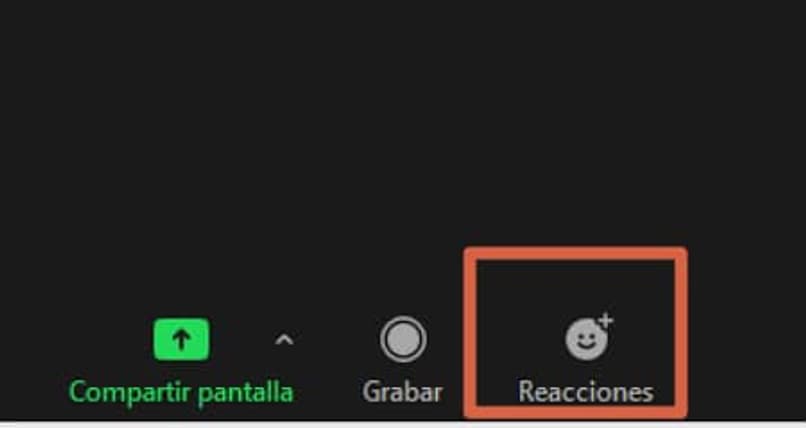
ما هي التعليقات غير اللفظية المتاحة لاجتماعات Zoom؟
قد يكون هناك احتمال أن يقوم مضيف اجتماع Zoom بتغيير المضيفين واختيارك. لذلك، يجب عليك معرفة التعليقات غير اللفظية على هذه المنصة.
عندما لا ترغب، كمنظم لاجتماع Zoom، في حدوث مقاطعات أثناء المحادثة ، يمكنك المتابعة لتنشيط التعليقات غير اللفظية. أي أنك لا تمنح المشاركين إمكانية التحدث. لذلك، قم بتفعيل هذا الخيار في الإعدادات وحدد “التعليقات غير اللفظية”.
وبالتالي فإن هذه التعليقات غير اللفظية هي كل تلك التعليقات التي لا تحدث أي أصوات أو انقطاع أثناء الإرسال. هناك أيقونات مختلفة، تتيح للمشاركين، بنقرة واحدة، التفاعل مع ما يقوله المنظم من خلال “الرد” بهذه الطريقة.
تتضمن أدوات Zoom هذه ما يلي:
- أيقونة التحقق: لإعلامك إذا كنت توافق على ما يتحدث عنه الشخص.
- أيقونة X: للإعلان عن عدم موافقتك على ما ورد.
- رمز التقدم: هذا لإعلام المنظم أنك تتحدث أو تتناول الموضوع بسرعة كبيرة.
- رمز العودة : من ناحية أخرى، يعني هذا أن الشخص يتحدث ببطء شديد ويشير إلى أن المنظم يمكنه المضي قدمًا قليلاً.
- رمز فنجان القهوة : يُستخدم لإعلام المنظم بأن هناك حاجة إلى استراحة في الوقت المناسب في الاجتماع.
- رمز رفع يدك: لإعلامنا بأن لديك أسئلة أو تريد تقديم بعض المساهمة.
أين توجد هذه التعليقات أو ردود الفعل؟
إذا كنت تريد تفعيل تعليقات وتفاعلات Zoom عندما تكون في اجتماع، عليك أن تعلم أنها موجودة في لوحة الفيديو وبجوار اسمك في لوحة المشاركين.
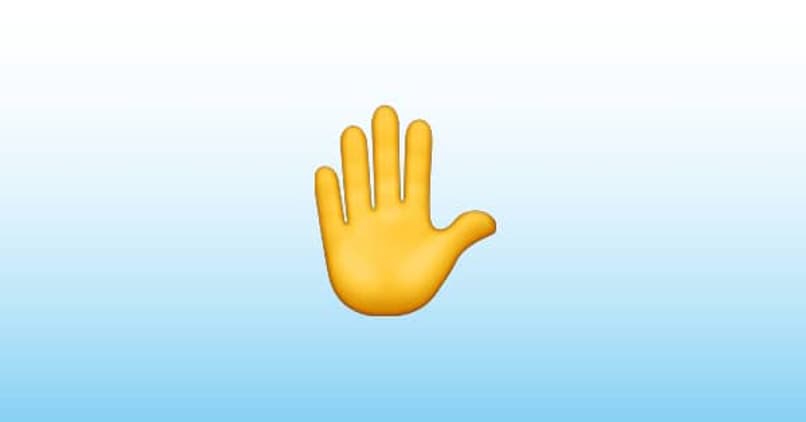
الوظيفة الرئيسية لرد فعل “رفع اليد” في اجتماعات Zoom
تتمثل الوظيفة الرئيسية لرد الفعل “ارفع يدك” في إبلاغ المضيف بأي إزعاج أو شك أو تعليق قد يكون لديك. الهدف من ذلك هو تجنب مقاطعة الاجتماع أو الاجتماع على Zoom. يوجد رد الفعل “ارفع يدك” هذا في لوحة المشاركين بجوار اسمك مباشرةً.
ما هو أمر رفع يدي في Zoom من لوحة المفاتيح؟
إذا كنت لا ترغب في استخدام فأرة الكمبيوتر لرفع يدك في Zoom، فيمكنك القيام بذلك باستخدام لوحة المفاتيح عن طريق الضغط على الأمر Alt+Y الذي سيسمح لك برفع يدك أو خفضها.
كيف أخفض يدي في اجتماع Zoom الخاص بي إذا قمت برفعها؟
لخفض يدك في اجتماع Zoom الخاص بك، يمكنك القيام بذلك بطريقتين. إحداها باستخدام لوحة المفاتيح بالضغط على الأمر Alt+Y. والطريقة الأخرى هي الضغط على قائمة المشاركين حيث يمكنك رؤية أيقونة اليد الزرقاء في الأسفل.
ماذا يمكنني أن أفعل إذا لم يظهر خيار رفع يدي في القائمة الخاصة بي؟
في حالة عدم ظهور خيار رفع يدك من القائمة، فلا تقلق! حسنًا، يمكنك استخدام هذه الأداة من لوحة المفاتيح، بالضغط على Alt+Y.